Editar modelos e criar configurações de slot
Objetivos de aprendizagem
Após concluir esta unidade, você estará apto a:
- Listar três tipos de âncora.
- Listar três possíveis resultados de usar a estratégia dos mais vendidos.
- Explicar como o contexto se relaciona com o tipo de página em uma configuração de slot.
- Listar quatro configurações de slot de conteúdo.
Introdução
Brandon Wilson, operador comercial da Cloud Kicks, está pronto para que o desenvolvedor, Vijay Lahiri, crie um modelo com ISML para exibir recomendações. Brandon pode usar este modelo para criar uma configuração de slot no Business Manager.
Antes de continuarmos, vamos falar sobre como os slots de conteúdo funcionam no Salesforce B2C Commerce e por que eles entram em ação aqui.
Páginas de lojas (virtuais) são simplesmente páginas HTML. O B2C Commerce cria essas páginas usando uma variedade de ferramentas. (Dê uma olhada na trilha Desenvolver para o Salesforce B2C Commerce para obter detalhes.)
Uma importante ferramenta de desenvolvedor do B2C Commerce Cloud é o modelo. O B2C Commerce usa modelos para definir como transforma dados e informações de página em páginas web dinâmicas baseadas em HTML que ele renderiza no navegador. Os desenvolvedores criam modelos com ISML (Internet Store Markup Language), uma extensão exclusiva do B2C Commerce para HTML.
Um slot de conteúdo é uma localização específica na página, conforme definido em um modelo. No Business Manager, você pode criar uma configuração de slot de conteúdo que identifica o que é exibido na localização, quando e por quanto tempo. No slot de conteúdo, você pode mostrar produtos, categorias, ativos de conteúdo ou HTML estático. Um ativo de conteúdo pode ser um gráfico de flash, carrossel de produtos, conjunto de resultados de pesquisa de produto ou gráfico de marketing, ou, neste caso, recomendações de produtos.
Os recommenders identificam os produtos recomendados que são exibidos no slot de conteúdo com base nos resultados do Einstein.
A próxima seção fica bastante técnica porque Vijay deve modificar um modelo existente para usar como o slot de conteúdo para as recomendações. Brandon quer entender cada passo do processo, para saber o que pedir da próxima vez. Primeiro, eles exploram o campo de ancoragem, que mencionamos na unidade anterior.
Âncoras
O campo de ancoragem aponta do objeto de origem para o objeto de destino. O objeto de origem, por exemplo, é uma determinada categoria, produto ou conjunto de produtos que o Einstein usa em seu cálculo. O objeto de destino é um produto recomendado. Não surpreende que as âncoras sejam ID de produto, ID de categoria ou nenhuma delas (sem âncora).
Essa ilustração mostra como os campos de ancoragem e respectivas estratégias mapeiam produtos, conjuntos de produtos e categorias para um produto recomendado. 
O tipo de recommender deve sempre corresponder à âncora, da seguinte forma:
-
Produto a produto: ID do produto
-
Produtos em uma categoria: ID da categoria
-
Produtos em todas as categorias: nenhuma
-
Visualizados recentemente: ID do produto (não precisa de âncora)
-
Complete o conjunto: ID do produto
Para cada tipo de estratégia, o Einstein usa uma âncora para saber que produtos exibir. É assim que as estratégias acontecem.
Estratégia |
Âncora |
Resultados |
|---|---|---|
Clientes que visualizaram isso também visualizaram |
ID do produto |
Correlação entre visualizações |
Clientes que visualizaram isso acabaram comprando |
ID do produto |
Correlação entre visualização e compra |
Clientes que compraram isso também compraram |
ID do produto |
Correlação entre compra e compra |
Produtos mais vendidos recentemente |
ID da categoria |
|
Produtos mais vendidos recentemente |
Nenhuma |
|
Produtos mais vistos recentemente |
ID da categoria |
Produtos mais vistos em uma categoria especificada. O número máximo de produtos mais vistos recentemente é 10. |
Produtos mais vistos recentemente |
Nenhuma |
Produtos mais vistos de todas as categorias. O número máximo de produtos mais vistos recentemente é 10. |
Algoritmo de afinidade de produtos |
ID do produto |
Recomendações de afinidade geradas por modelos com base no histórico de compras de toda a base de compradores. |
Recomendações personalizadas em tempo real |
Nenhuma |
Os produtos mais bem classificados de um comprador específico com base em seu histórico de navegação recente. Os quatro produtos mais recentes que o comprador mais provavelmente estará interessado em ver de seguida. |
Para os clientes que recentemente viram a estratégia de compra. Por exemplo, os dados mostraram a Brandon que os compradores que olharam tênis de corrida acabaram comprando tênis de trilha. O Einstein usa essa correlação para criar uma lista de produtos recomendados para um comprador que olha tênis de corrida.
Âncoras para o tipo Produto a produto
Todas as regras do recommender contêm uma ação, campo e um ou mais valores de campo. O recommender Produto a produto também tem um campo de ancoragem e um valor de campo de ancoragem. Isso reduz ainda mais os produtos recomendados. Quando um comprador visualiza um produto com um campo que corresponde ao campo de ancoragem e respectivo valor de campo de ancoragem, o Einstein avalia o resto da regra e aplica a ação apenas para itens correspondentes. Se nenhum campo corresponder, o Einstein não aplica uma ação. Se você selecionar Qualquer produto como campo de ancoragem, não precisa de um valor de ancoragem. Todos os produtos são correspondências.
O modelo com ISML
Vijay modifica os modelos com ISML que definem o slot de conteúdo que Brandon usa em sua configuração de slot.  Veja como ele define um slot para uma página de detalhes do produto.
Veja como ele define um slot para uma página de detalhes do produto.
<isslot id="product-show-recommend" context="global"
context-object="${pdict.product}"/>Ele também pode passar o atributo contexto-objeto para um carrinho ou coleção ( dw.util.Collection) de produtos. Isso permite que Brandon crie e use recomendações baseadas em até cinco produtos selecionados ou todos os produtos do carrinho.
Veja como ele define um slot para uma página de destino de categoria.
<isslot id="cat-banner" context="category"
context-object="${pdict.productSearchResult.category}" />Para a página de detalhes do produto, Vijay define o contexto como global porque Brandon quer configurar o slot de conteúdo como global no Business Manager para essa página. Para a página de destino da categoria, Vijay usa o contexto da categoria. Com essa configuração, o Einstein utiliza categorias e subcategorias de produtos definidas no Business Manager para criar as recomendações. Para obter um slot em qualquer uma das páginas, ele deve incluir uma referência ao ID do produto (ou categoria) de referência como parte do atributo contexto-objeto.
Vijay já definiu slots de conteúdo em sua loja (virtual), então ele só precisa criar um modelo para renderizar os produtos recomendados. Ele já tem um modelo que renderiza outros tipos de slots de conteúdo de produto, então ele o reutiliza com uma pequena mudança.
Aqui está o modelo de produto que ele copia para criar o modelo home_categories-m.isml.
<iscontent type="text/html" charset="UTF-8" compact="true"/>
<iscomment> should not be cached, the tiles are cached individually.</iscomment>
<isif condition="${slotcontent}">
<div class="product-listing product-listing-1x4">
<h2>${slotcontent.calloutMsg}</h2>
<ul class="search-result-items tiles-container">
<isloop items="${slotcontent.content}" var="product" begin="0" end="3">
<isobject object="${product}" view="recommendation">
<li class="grid-tile">
<isinclude url="${URLUtils.url('Product-HitTile', 'pid', product.ID,
'showswatches', 'true', 'showpricing', 'true', 'showpromotion', 'true',
'showrating', 'true')}"/>
</li>
</isobject>
</isloop>
</ul>
</div>
</isif>Vijay faz upload do novo arquivo, home_categories-m, para a instância de preparação. As recomendações de produtos são dinâmicas, então ele garante que todo o slot não esteja armazenado em cache. Caso contrário, todos os visitantes verão as mesmas recomendações. Ele garante que o armazenamento em cache só ocorra ao renderizar blocos individuais do produto e não todo o modelo.
Configurar um slot de conteúdo
Brandon quer configurar slots de conteúdo global e de categoria para mostrar recomendações. Veja como os slots de conteúdo mapeiam para as páginas da loja (virtual) e quais tipos de recommender você pode usar em uma página.
Contexto do slot |
Página da loja (virtual) |
Produto a produto |
Produtos em uma categoria |
Produtos em todas as categorias (sem necessidade de âncora) |
Visualizados recentemente (sem necessidade de âncora) |
Complete o conjunto |
|---|---|---|---|---|---|---|
Global |
Página inicial |
✓ |
✓ |
|||
Global |
Página de destino da categoria |
✓ |
✓ |
|||
Categoria |
Página de destino da categoria |
✓ |
✓ |
|||
Global |
Página de detalhes do produto |
✓ |
✓ |
✓ |
||
Global |
Carrinho |
✓ |
✓ |
✓ |
✓ |
|
Global |
Lista de desejos |
✓ |
✓ |
✓ |
✓ |
|
Global |
Checkout |
✓ |
✓ |
✓ |
✓ |
|
Global |
Minha conta |
✓ |
✓ |
|||
Global |
Minhas recomendações |
✓ |
✓ |
|||
Global |
Erro 404 |
✓ |
✓ |
Brandon tem tudo o que precisa para configurar slots de conteúdo. Ele está pronto para criar uma configuração de slot global para a página de detalhes do produto. As etapas são as mesmas para criar e gerenciar configurações globais ou de categoria.
Neste módulo, pressupomos que você é um operador comercial de B2C Commerce com as devidas autorizações para executar essas tarefas. Se você não for um operador comercial de B2C, tudo bem. Continue lendo para saber como seu operador comercial executaria essas etapas em uma instância de preparação. Não tente seguir nossas etapas no Trailhead Playground. O B2C Commerce não está disponível no Trailhead Playground. Se você tem uma instância de preparação do B2C Commerce, pode experimentar essas etapas em sua instância. Se você não tem uma instância de preparação, pergunte ao seu gerente se existe alguma que possa usar.
Agora, Brandon usa o modelo que Vijay criou para criar uma configuração de slot de conteúdo no Business Manager. Brandon pode executar essa configuração em um cronograma, mostrando automaticamente aos compradores algumas recomendações de produtos incríveis.
Vejamos como ele faz isso.
- Abra o Business Manager.
- Selecione site > Ferramentas do comerciante > Marketing online > Slots de conteúdo.
 A lista resultante aparece na página de slots de conteúdo do Business Manager.
A lista resultante aparece na página de slots de conteúdo do Business Manager.
- Selecione o slot. Brandon seleciona home-categories-m.
- Clique em New (Novo) para criar uma nova configuração.

- Habilite a configuração.
- Selecione-a como padrão e insira uma descrição.
- Selecione o tipo de conteúdo: Recomendação.
- Selecione um recommender. Brandon seleciona o que ele criou na unidade anterior: related-product-brand-x. (Nota: Você só pode ver recommenders em uma instância de grupo de instância primária (PIG). O Einstein não está habilitado em uma instância de sandbox.)
- Selecione o modelo: pdp.isml e clique em Save (Salvar).
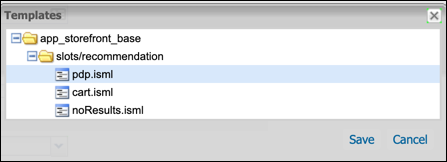
- Clique em Adicionar programação e selecione um tipo de programação. Um intervalo de slot não pode ser menor que 1 hora (60 minutos). As condições de horário estão sempre sujeitas a considerações de fuso horário e horário de verão.
- Atribuir grupos de clientes: Big Spenders.
- Clique na coluna Classificar para classificar o slot. Isso informa ao B2C Commerce qual o slot a ser exibido quando você tiver programado várias configurações de slot. Se várias configurações de slot tiverem classificação igual, o B2C Commerce usará a última que foi editada. Quanto menor a classificação, maior a prioridade.
- Clique em Aplicar.
- Clique no ícone de visualização para ver o slot na loja (virtual).
Vamos concluir
Vijay e Brandon aprenderam sobre tipos de âncora e os resultados de cada estratégia. Vijay criou um novo modelo para renderizar produtos recomendados, copiando um já existente. Brandon fez referência a esse modelo em sua nova configuração de slot. Agora é hora de responder algumas perguntas e ganhar um emblema incrível.
Recursos
Ajuda do Salesforce: Configurar recommenders